Come aggiungere i numeri di pagina in Publisher 2013
I numeri di pagina sono un elemento importante dei documenti multipagina. Non solo fanno sapere ai tuoi lettori quale pagina del documento stanno leggendo, ma possono anche essere utili per riorganizzare il documento nel caso in cui le pagine vengano separate l'una dall'altra.
Come Microsoft Word, Publisher consente anche di aggiungere numeri di pagina al documento. Questo è un elemento speciale del documento, poiché la funzione del numero di pagina è abbastanza intelligente da adattarsi manualmente nel caso in cui qualcosa cambi il numero di pagine nel documento. Ciò lo rende (in genere) preferibile a un sistema di numerazione manuale delle pagine che potrebbe diventare errato se il numero o l'ordine delle pagine cambia. Il nostro tutorial di seguito ti mostrerà come inserire i numeri di pagina in Publisher 2013.
Come inserire i numeri di pagina in Publisher 2013
I passaggi di questo articolo ti mostreranno come aggiungere i numeri di pagina alle pagine del tuo documento di Publisher. Il numero di pagina verrà visualizzato su ogni pagina del documento, nella posizione scelta. Si noti che i numeri di pagina verranno inclusi anche in tutte le nuove pagine aggiunte dopo aver inserito i numeri di pagina e si aggiorneranno automaticamente se si elimina una delle pagine esistenti dal documento.
Passaggio 1: apri il documento in Publisher 2013.
Passaggio 2: selezionare la scheda Inserisci nella parte superiore della finestra.

Passaggio 3: fare clic sul pulsante Numero pagina nella sezione Intestazione e piè di pagina della barra multifunzione, quindi selezionare la posizione desiderata per i numeri di pagina.
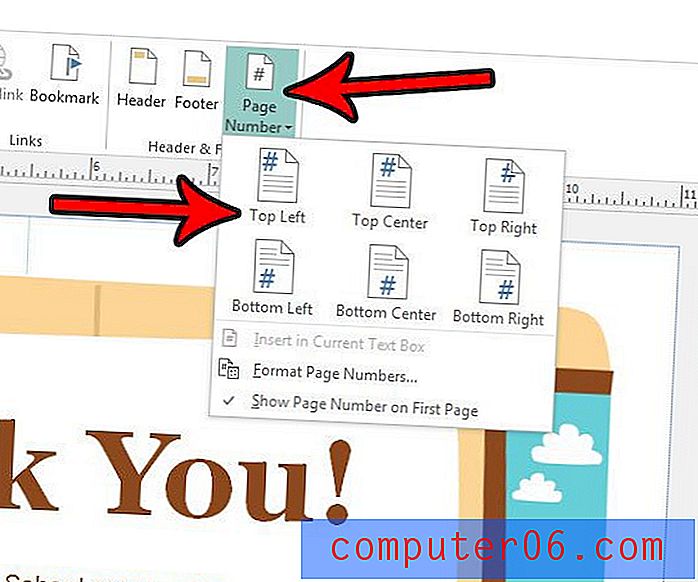
Nota che puoi anche scegliere di fare clic sul pulsante Formato numeri di pagina se desideri personalizzare ulteriormente la visualizzazione dei numeri di pagina. Inoltre, puoi fare clic sull'opzione Mostra numero di pagina della prima pagina se desideri modificare anche questa impostazione.
Devi creare un documento in Publisher che non sia uno dei formati elencati? Scopri come creare una dimensione di pagina personalizzata in Publisher 2013 e creare il tipo di documento richiesto dal tuo progetto corrente.



